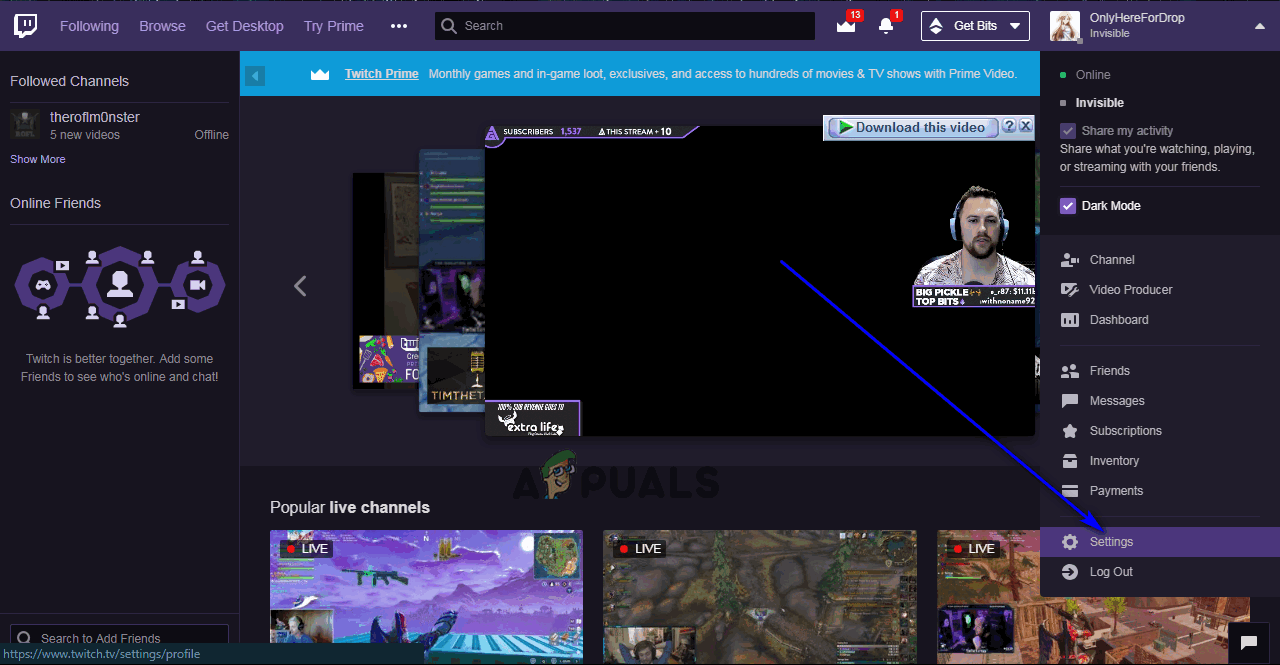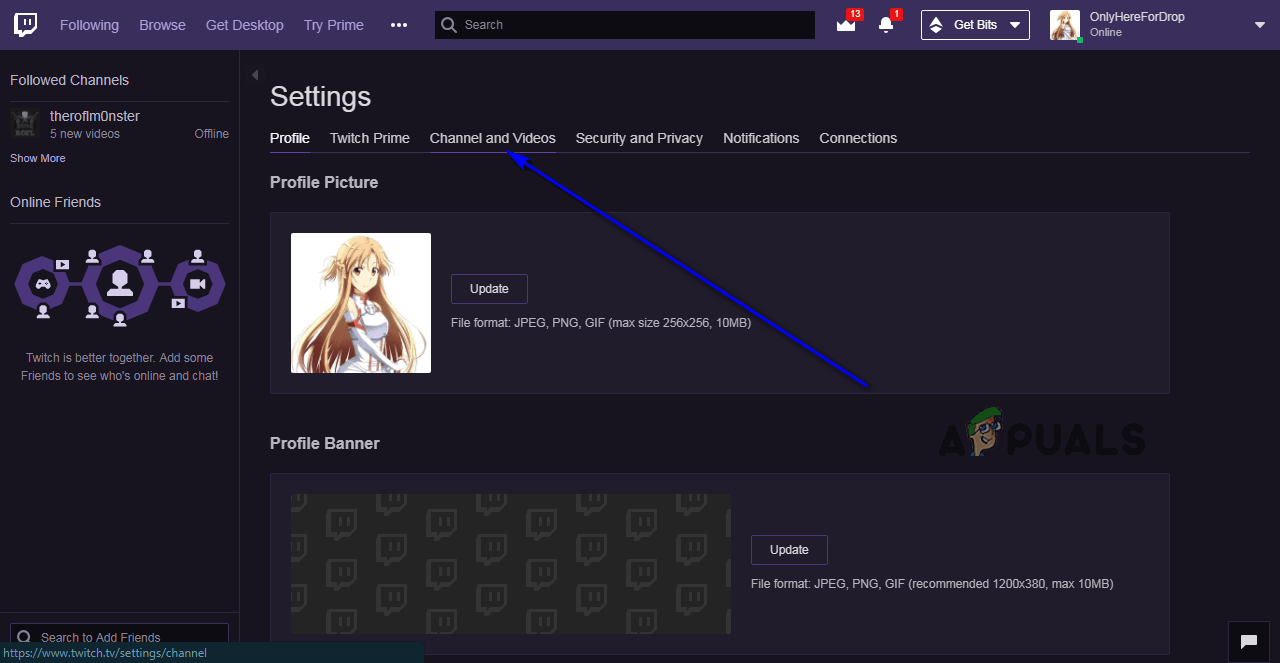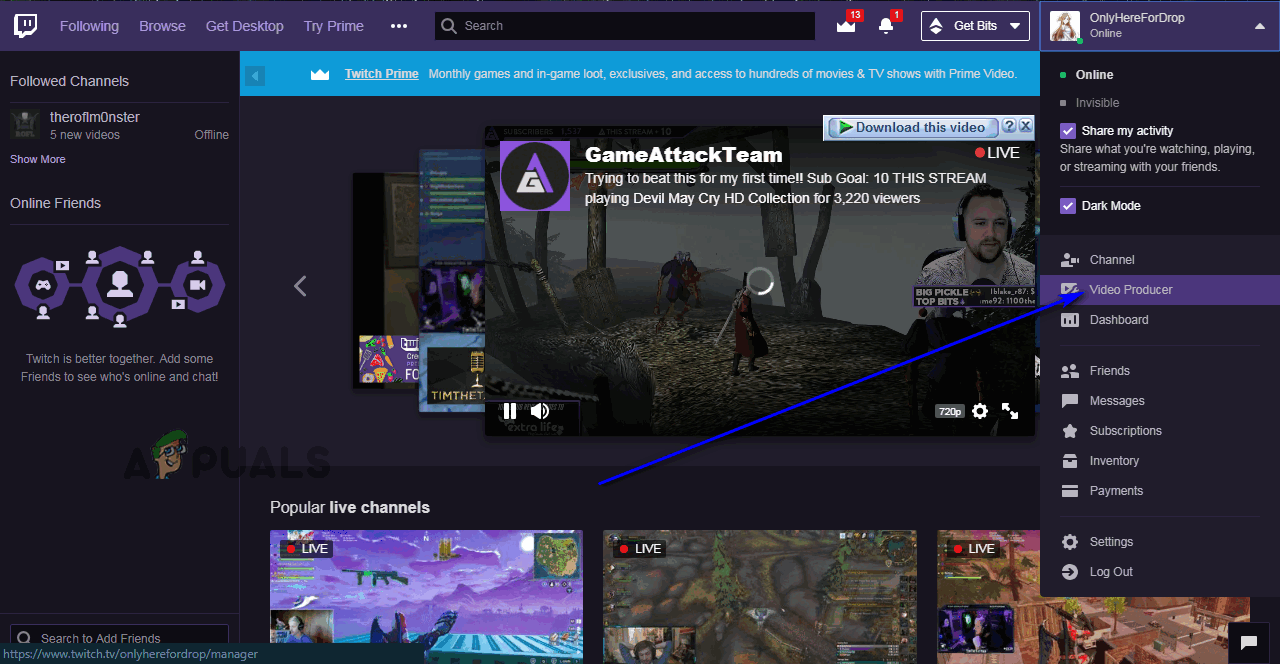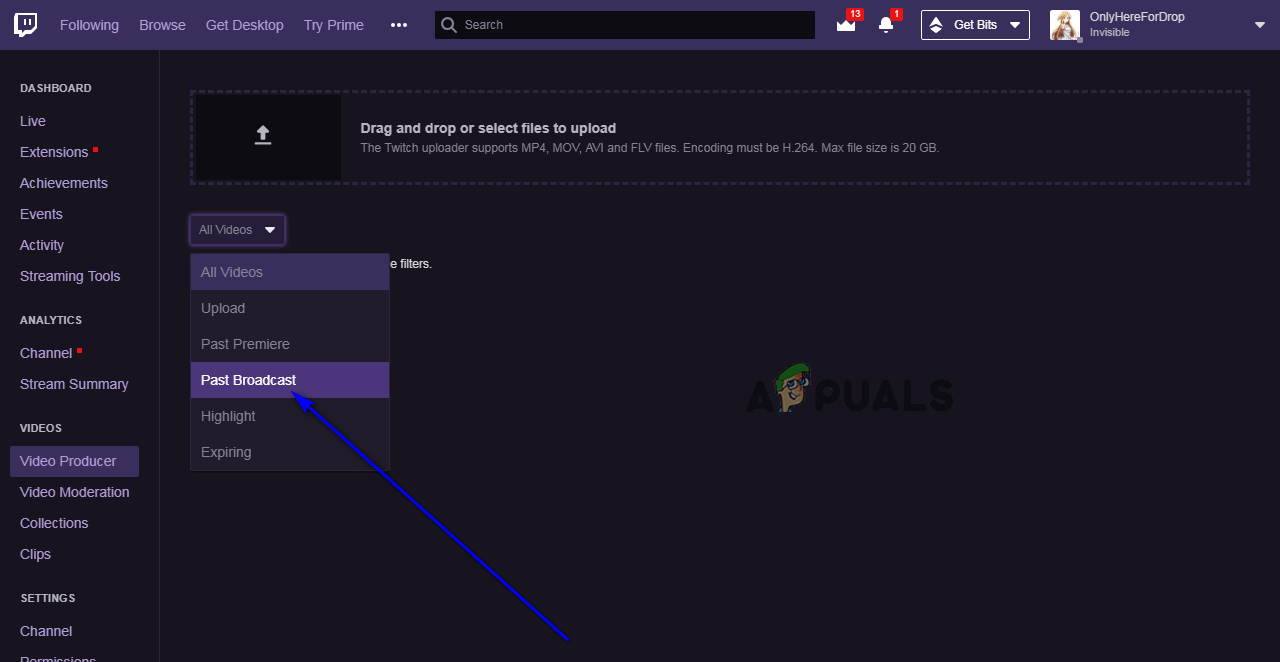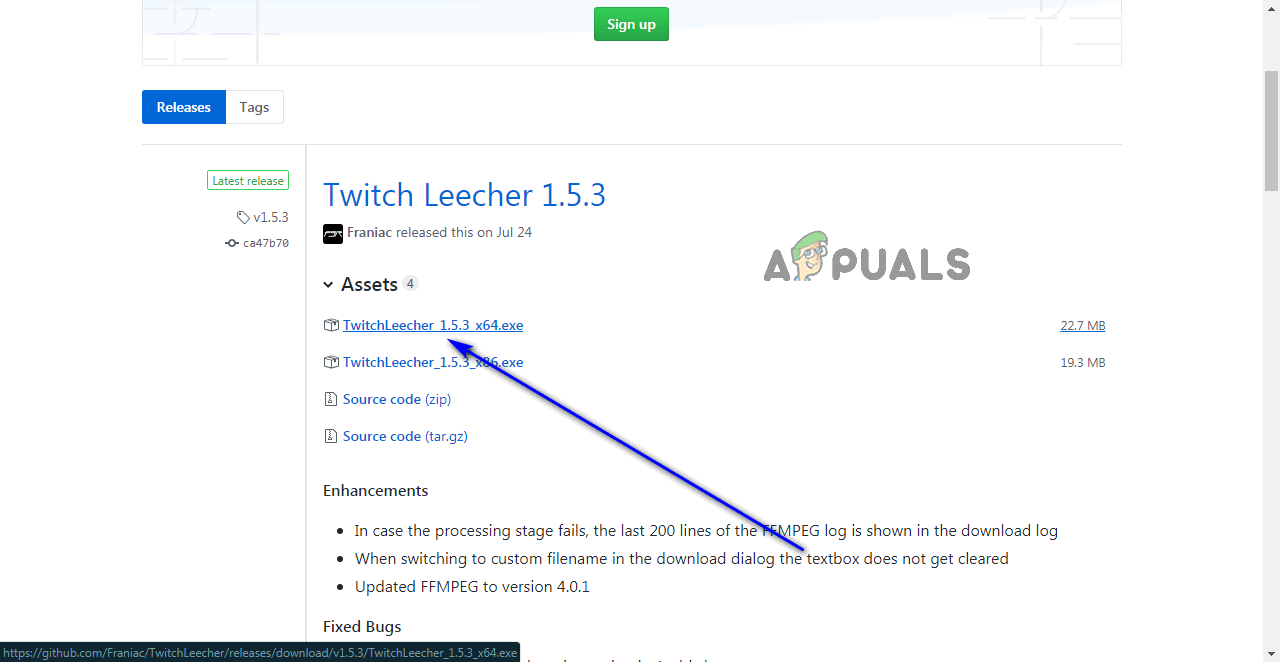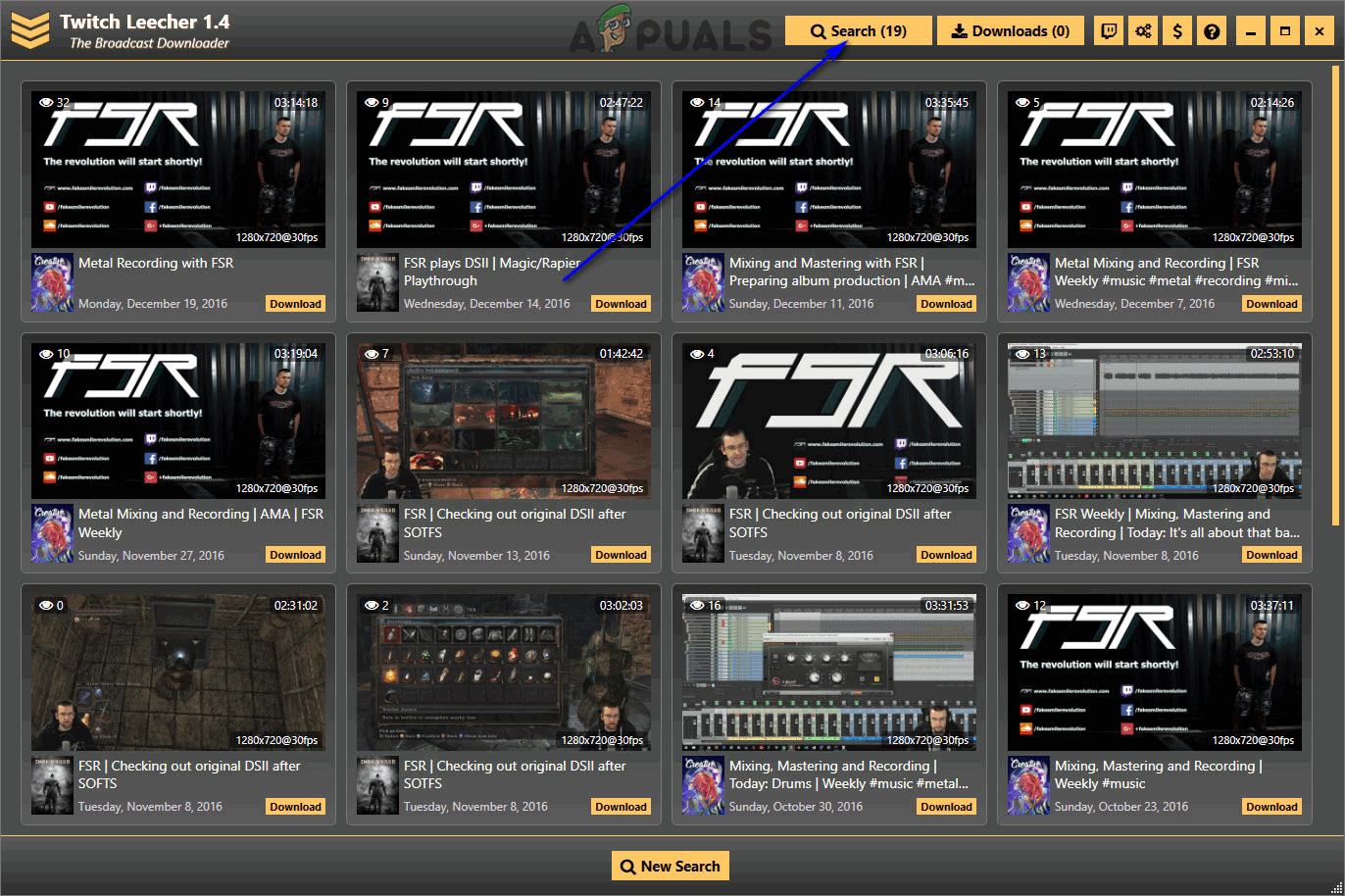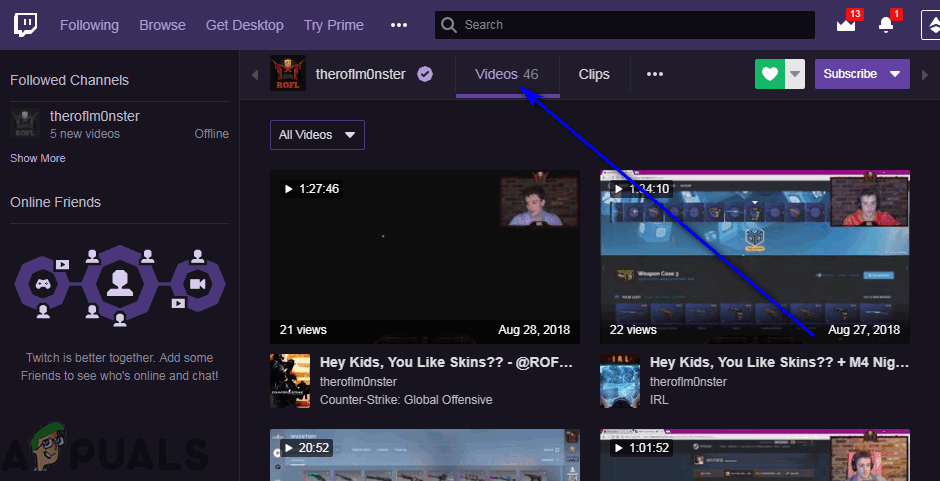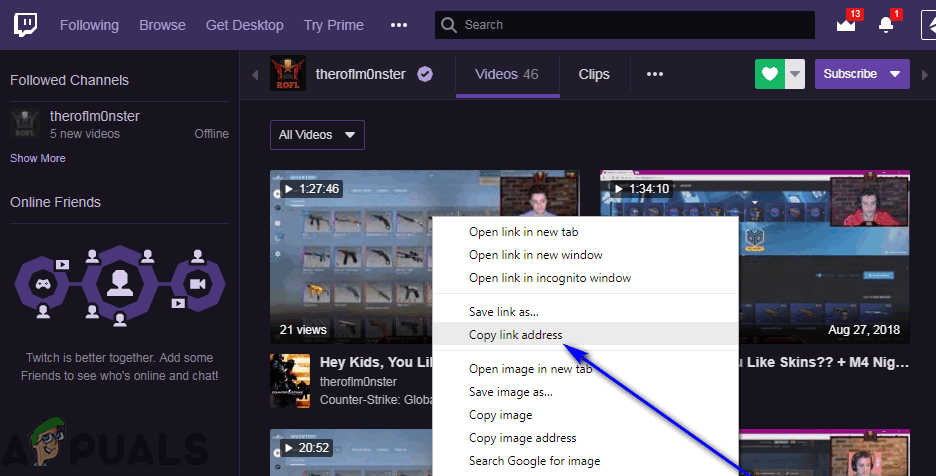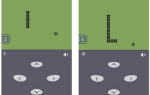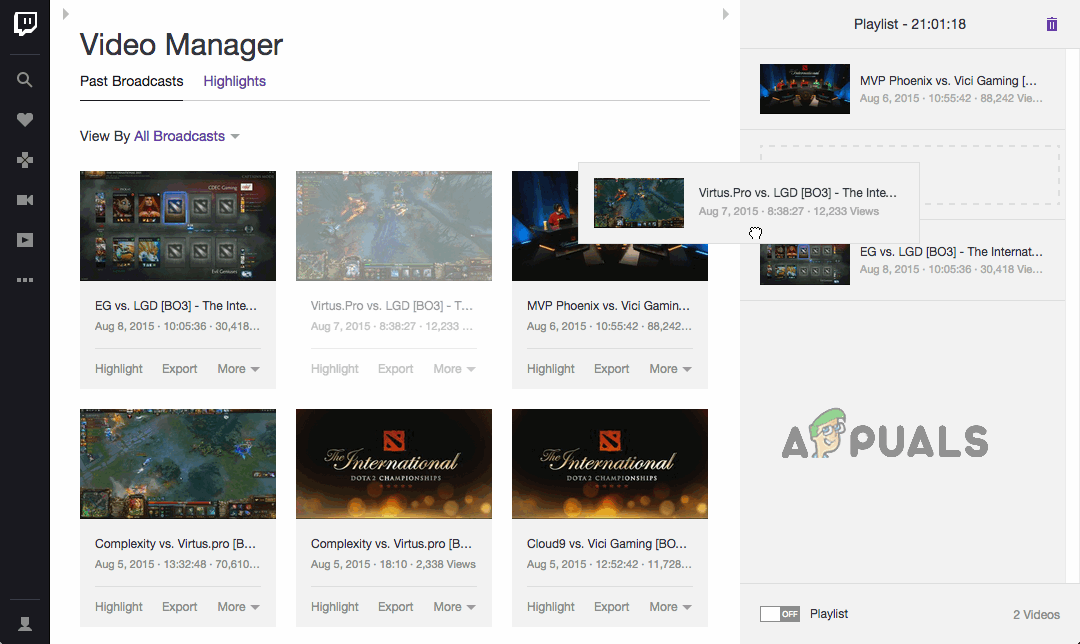 Twitch — потоковый сервис, предназначенный в первую очередь для геймеров. Twitch — это платформа, которую игроки могут использовать для трансляции своих игр (во многих случаях) миллионам своих последователей по всему миру в режиме реального времени. Служба потоковой передачи вращается вокруг идеи потоковой передачи игр в прямом эфире и по мере того, как они происходят, и, поскольку они не могут быть на Twitch, постоянно наблюдая за их любимыми потоками, зрители, упускающие контент, были в основном неизбежны. Именно здесь включается функция VOD (видео по запросу) Twitch. Все потоки стримера Twitch сохраняются на платформе как VOD, так что как зрители, так и стримеры могут получить к ним доступ, даже если фактические потоки отключены.
Twitch — потоковый сервис, предназначенный в первую очередь для геймеров. Twitch — это платформа, которую игроки могут использовать для трансляции своих игр (во многих случаях) миллионам своих последователей по всему миру в режиме реального времени. Служба потоковой передачи вращается вокруг идеи потоковой передачи игр в прямом эфире и по мере того, как они происходят, и, поскольку они не могут быть на Twitch, постоянно наблюдая за их любимыми потоками, зрители, упускающие контент, были в основном неизбежны. Именно здесь включается функция VOD (видео по запросу) Twitch. Все потоки стримера Twitch сохраняются на платформе как VOD, так что как зрители, так и стримеры могут получить к ним доступ, даже если фактические потоки отключены.
Однако VOD на Twitch истекают и автоматически удаляются с серверов Twitch по истечении заданного промежутка времени, который зависит от типа учетной записи Twitch, которую имеет стример. Более конкретно, срок действия VOD, принадлежащих стримерам с обычными учетными записями, истекает через 14 дней, срок действия VOD, принадлежащих партнерам Twitch, истекает через 60 дней, а срок действия VOD, принадлежащих филиалам Twitch, истекает где-то между 14-60 днями. Поскольку VOD перестают существовать на серверах Twitch после истечения срока действия, многие зрители (и стримеры) хотят загрузить свои любимые VOD, чтобы они могли просто хранить их локально на своих компьютерах, редактировать их и / или загружать их в другое видео. услуги потокового и хостинга.
К счастью, зрители могут довольно легко загружать VOD своих любимых потоков, а стримеры могут загружать VOD своих потоков без особых затруднений, хотя процедура загрузки Twitch VOD значительно варьируется в зависимости от того, являетесь ли вы просто зрителем потока, для которого предназначен VOD. от или его владельца. Вот как вы можете загрузить Twitch VOD на свой компьютер:
Скачивание ваших собственных Twitch VOD
Если вы хотите скачать VOD и являетесь владельцем потока, из которого VOD, загрузка VOD является довольно простым процессом, который вы можете пройти на самом официальном сайте Twitch без какой-либо посторонней помощи. Однако, прежде чем вы сможете загрузить свои собственные VOD-файлы Twitch, вы должны убедиться, что все ваши потоки автоматически сохраняются в вашем профиле Twitch как VOD-ы, и только когда вы это сделаете, ваши будущие трансляции будут превращены в VOD-ы, которые вы можете загружать. Чтобы включить широковещательное автоматическое архивирование для вашего потока Twitch, вам необходимо:
- Проложите свой путь к Сайт Twitch и убедитесь, что вы вошли в систему.
- Откройте выпадающее меню в правом верхнем углу и нажмите настройки.

- Найдите и нажмите на ссылку, которая читает Канал и видео.

- На следующей странице прокрутите вниз, пока не дойдете до Настройки канала раздел.
- Найдите Автоматически архивировать мои трансляции вариант и включить это, установив флажок рядом с ним. Как только это изменение вступит в силу, все ваши потоки будут сохранены в вашем профиле Twitch как VOD, как только они закончатся.
Когда ваши потоки архивируются в ваш профиль как VOD, вы можете продолжить и скачать их. Чтобы загрузить Twitch VOD из одного из ваших потоков, вам необходимо:
- Проложите свой путь к Сайт Twitch и убедитесь, что вы вошли в систему.
- Откройте выпадающее меню в правом верхнем углу и нажмите Видео продюсер.

- Вы попадете в библиотеку, содержащую коллекцию всех видео, связанных с вашей учетной записью Twitch, включая VOD из прошлых трансляций и видео, которые вы загрузили в Twitch. Откройте раскрывающееся меню и нажмите Прошлая трансляция выбрать его.

- Вы увидите все VOD из прошлых потоков, которые в настоящее время доступны для просмотра, и прямо под миниатюрой для каждого VOD будет Скачать кнопка. Нажми на Скачать Кнопка, расположенная под VOD вы хотите начать загрузку его на свой компьютер.
Загрузка VOD из чужого потока
Загрузка VOD из потоков, которыми вы не владеете и которые просто просматриваете, — это то, где все становится немного сложнее — вы не можете загружать VOD из чужих трансляций, по крайней мере, не напрямую из Twitch. Однако вы можете загрузить любой VOD, существующий на Twitch и его серверах, с помощью программы, известной как Twitch Leecher. Twitch Leecher — это совершенно бесплатное стороннее приложение, разработанное специально для загрузки VOD-файлов с Twitch, и на сегодняшний день это любимый кандидат сообщества Twitch на эту работу.
Twitch Leecher никоим образом не связан с Twitch, и потоковая платформа не оправдывает его использование, но программа действительно хорошо разработана и имеет интуитивно понятный, но чрезвычайно простой графический интерфейс пользователя. Его дизайн даже дополняет дизайн Twitch, и у него есть активная команда разработчиков, которая на самом деле слушает отзывы пользователей, работающих над ним. Если вы хотите использовать Twitch Leecher для загрузки VOD с Twitch, вот как вы можете это сделать:
- Идти Вот и нажмите на ссылку для 32-битной (если вы используете 32-битную версию Windows) или 64-битной (если вы используете 64-битную версию Windows) версии последней итерации Twitch Leecher начать загрузку установщика для него.

- После того, как установщик был загружен, перейдите в каталог на вашем компьютере, в который вы решили его загрузить, найдите его и дважды щелкните по нему, чтобы запустить.
- Следуйте инструкциям на экране и пройдите программу установки Twitch Leecher до самого конца, после чего программа будет успешно установлена на ваш компьютер.
- Запустите Twitch Leecher.
- В Twitch Leecher, нажмите на Поиск в правом верхнем углу экрана.

- Нажмите на Новый поиск в самом низу вашего экрана.
- В выбранном вами интернет-браузере перейдите на официальный веб-сайт Twitch и перейдите на канал, к которому принадлежит VOD, который вы хотите загрузить. Вы можете перейти на страницу профиля канала, просто выполнив поиск канала на веб-сайте Twitch.
- На странице профиля соответствующего канала нажмите на Видео рядом с названием канала.

- На Видео выберите VOD, который вы хотите загрузить, щелкните его правой кнопкой мыши и выберите Копировать ссылку, Копировать ссылку или же Скопировать ссылку в появившемся контекстном меню в зависимости от того, используете ли вы Edge, Firefox или Google Chrome соответственно.

- Огонь Twitch Leecher обратно и перейдите к URL-адрес Вкладка.
- Вставить ссылку, которую вы только что скопировали для VOD в белое поле и нажмите на Поиск.
- Результатом поиска, который вы только что инициировали, будет VOD, который вы хотите загрузить, с Скачать кнопка в правом нижнем углу. Нажмите на Скачать.
- Сконфигурируйте разрешение для видео, которое будет сохранено на вашем компьютере, и укажите каталог на вашем компьютере, в который вы хотите сохранить видео, и, если хотите, присвойте видео произвольное имя файла и выберите пользовательские начальную и конечную точки. для видео.
- Когда вы закончите настройку видео, которое будет загружено на ваш компьютер, просто нажмите Скачать. Twitch Leecher позаботится обо всем остальном — выбранный VOD будет загружен, и после его загрузки он будет доступен вам в том месте, которое вы указали для него в Шаг 13.